电脑是我们在生活中经常都会用到的用具,我们利用它可以下载软件和游戏,不断丰富我们的工作和生活,那你有遇到过安装失败的情况吗?大家都会在自己的电脑上安装一些软件,在安装软件过程中偶尔会遇到一些问题,比如说在安装软件的时候,系统会提示“管理员设置了系统策略,禁止进行此安装”,导致无法安装此软件。使用Win7系统的用户也是遇到这样的情况,问要如何解决好这个问题?那下面小编就和大家说一下Win7提示“管理员设置了系统策略,禁止进行此安装”怎么办的方法。
方法一:
1、开始→运行(或者使用Win+R快捷键也能调出运行)。
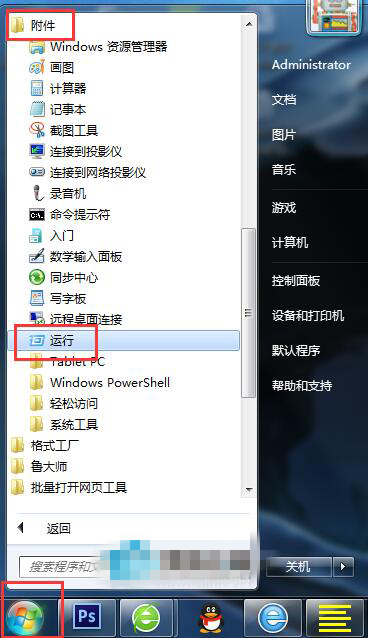
2、在【开始】→【运行】中输入: regedit 按回车键之后,打开注册表编辑器。
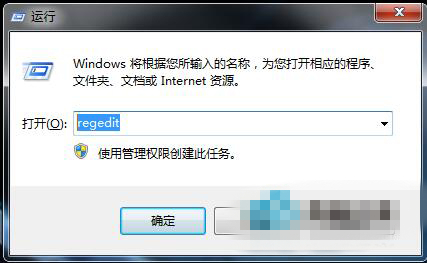
3、依次定位到:HKEY_CLASSES_ROOT\Installer\Products\4080110900063D11C8EF10054038389C 删除这个注册表项目(粗体字)。
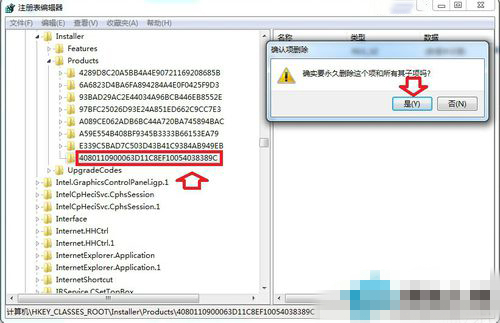
4、按F5键刷新,关闭注册表。再重装应该就可以了。
还有一种情况,以前安装过Office,系统中有残余信息,可以使用微软自产的清理工具移除残余即可。
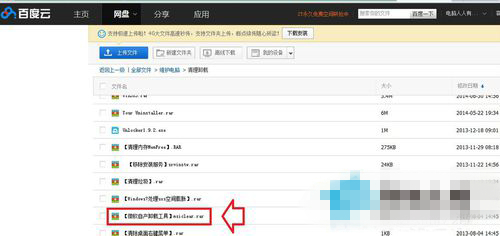
方法二:
1、开始→运行→输入: gpedit.msc 回车打开组策略编辑器。
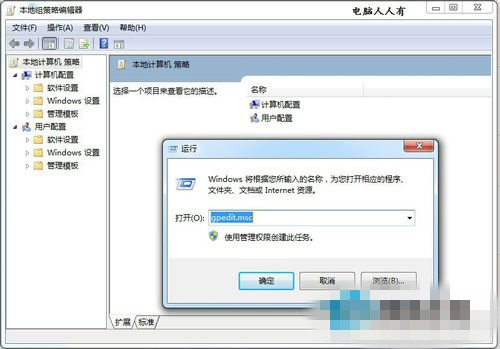
2、用户配置→管理模板→Windows组件→Windows Installer→双击打开阻止从可移动介质进行任何安装。
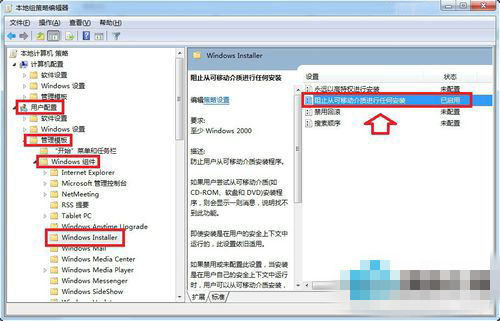
3、如果此策略已启用,这就是问题所在。点击已禁用或者未配置→确定。
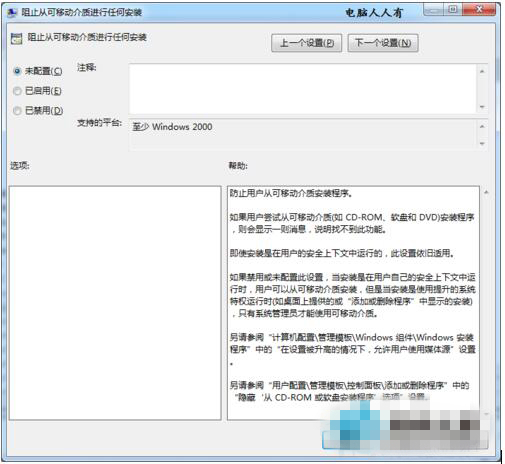
4、再将“永远以高特权进行安装”以同样的方式设置为“已启用”。
5、此法也适用于安装其他的软件异常,比如iTunes软件。
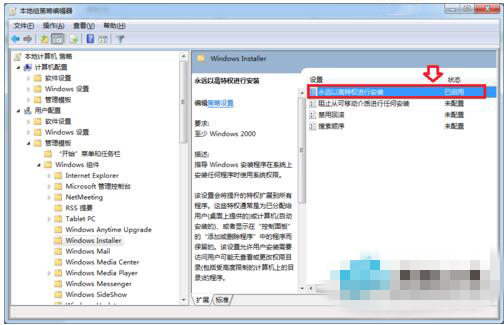
关于“Win7提示‘管理员设置了系统策略,禁止进行此安装’怎么办”的方法就为大家讲解到这里了,通过上面的设置之后,安装软件就不会出现被限制的情况了。不妨去试一下就知道了,在这里希望能够帮到大家。











